Software publicitario Lightning newtab
Programa espíaConocido también como: Lightningnewtab (programa potencialmente no deseado)
Obtenga un escaneo gratuito y verifique si su computadora está infectada.
ELIMÍNELO AHORAPara usar el producto con todas las funciones, debe comprar una licencia para Combo Cleaner. 7 días de prueba gratuita limitada disponible. Combo Cleaner es propiedad y está operado por RCS LT, la empresa matriz de PCRisk.
Instrucciones para eliminar Lightning newtabn/79
¿Qué es Lightning newtab?
Lightning newtab es una extensión de navegador que asegura cargar rápidamente nuevas pestañas de navegador y permitiría a los usuarios seleccionar la interfaz preferida. Aunque algunos pueden considerar esta funcionalidad fiable y útil, Lightning newtab en realidad está catalogada como programa basura o publicitario. Esta aplicación se distribuye en un paquete junto con otros programas, por lo que se introduce en el sistema sin el consentimiento del usuario, de ahí que tenga tal mala fama. Aparte, esta aplicación ocasiona redireccionamientos de navegador no deseados y monitoriza la actividad de navegación web.
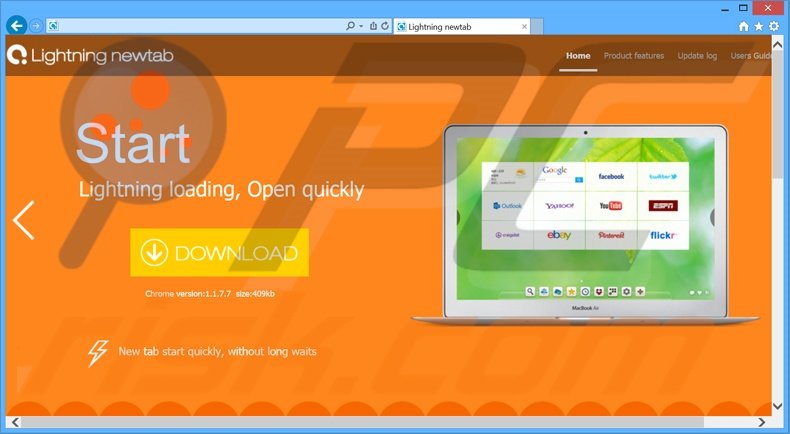
Lightning newtab colabora y se distribuye con los siguientes secuestradores de navegador: omniboxes.com, luckysearches.com, webssearches.com, omiga-plus.com, istartsurf.com, mystartsearch.com, key-find.com, sweet-page.com, oursurfing.com y v9.com. Esos secuestradores de navegador modifican la configuración de los navegadores y utilizan el software publicitario Lightning newtab como objeto ayudante. Este software publicitario promociona los sitios web mencionados anteriormente porque genera anuncios intrusivos en línea de vez en cuando. Aparte, tanto Lightning newtab como esos secuestradores de navegador rastrean la actividad de navegación web y recaban varios datos. Tenga en cuenta que las direcciones IP, sitios web visitados, páginas visitas, consultas de búsqueda y otros datos recabados pueden ser de carácter personal. Los usuarios deben saber que los datos recabados pueden usarse de forma inadecuada por terceros, por lo que tener Lightning newtab (o cualquier secuestrador de navegador mencionado anteriormente) podría ocasionar graves problemas de privacidad o incluso el robo de la identidad. Le recomendamos encarecidamente desinstalar este software publicitario.
La política de privacidad de Lightning newtab sobre el tratamiento de los datos recabados:
Recabamos cierta información como direcciones IP, navegador web, página de referencia, fecha/hora y cookies de forma automática. Utilizamos esa información para analizar tendencias, administrar el sitio y hacer seguimiento de los movimientos del usuarios en el sitio y para recabar información demográfica y así poder ofrecer mejor nuestros servicios.
Según los estudios, las aplicaciones tipo adware actúan de forma muy similar. Por ejemplo, de forma análoga a Lightning newtab, Shopperz, CrossBrowse, MovieDea y otros cientos de programas potencialmente no deseados aseguran la oferta de una amplia gama de funciones útiles que incrementan la experiencia web del usuario de forma significativa. No obstante, esas falsas afirmaciones son meros intentos de dar la impresión de legitimidad. Las aplicaciones tipo adware nunca ofrecen las funciones prometidas; su objetivo verdadero es generar ingresos con la publicación de anuncios (técnica publicitaria del pago por clic) y recopilación de información de carácter personal (que se vende posteriormente a terceros).
¿Cómo se instaló Lightning newtab en mi equipo?
Lightning newtab se distribuye en paquetes junto con los secuestradores de navegador mencionados anteriormente. Esas aplicaciones se introducen en el sistema aprovechándose de que el usuario no presta atención durante la descarga e instalación de software. Los usuarios no se dan cuenta de que los programas potencialmente no deseados se ocultan normalmente bajo la configuración personalizada o avanzada, por lo que si se saltan esta sección, instalan sin querer las apps sospechosas. Como a los desarrolladores solo les importa el volumen de ingresos generados, no indican claramente la instalación de programas basura.
¿Cómo se puede evitar que se instalen aplicaciones potencialmente no deseadas?
Tales infecciones informáticas pueden evitarse si se observa de cerca tanto el proceso de descarga como el de instalación. Analice siempre cada paso al descargar e instalar programas y rechace todas las ofertas para instalar programas adicionales. Para colmo, asegúrese de que selecciona la configuración personalizada o avanzada al instalar los programas descargados; de lo contrario, las apps de terceros empaquetadas permanecerán ocultas y no podrá descartarlas.
Eliminación automática instantánea de malware:
La eliminación manual de amenazas puede ser un proceso largo y complicado que requiere conocimientos informáticos avanzados. Combo Cleaner es una herramienta profesional para eliminar malware de forma automática, que está recomendado para eliminar malware. Descárguelo haciendo clic en el siguiente botón:
DESCARGAR Combo CleanerSi decide descargar este programa, quiere decir que usted está conforme con nuestra Política de privacidad y Condiciones de uso. Para usar el producto con todas las funciones, debe comprar una licencia para Combo Cleaner. 7 días de prueba gratuita limitada disponible. Combo Cleaner es propiedad y está operado por RCS LT, la empresa matriz de PCRisk.
Menú rápido:
- ¿Qué es Lightning newtab?
- PASO 1. Desinstalar la aplicación Lightning newtab desde el Panel de control.
- PASO 2. Quitar el software publicitario Lightning newtab de Internet Explorer.
- PASO 3. Eliminar el complemento Lightning newtab de Google Chrome.
- PASO 4. Eliminar la publicidad Lightning newtab de Mozilla Firefox.
- PASO 5. Eliminar la extensión Lightning newtab de Safari.
- PASO 6. Eliminar extensiones malintencionadas de Microsoft Edge.
Eliminar el software publicitario Lightning newtab:
Usuarios de Windows 10:

Haga clic con el botón derecho en la esquina inferior izquierda de la pantalla, en el Menú de acceso rápido, seleccione Panel de control. En la nueva ventana, elija Desinstalar un programa.
Usuarios de Windows 7:

Haga clic en Inicio (El "logo de Windows" en la esquina inferior izquierda de su escritorio), elija Panel de control. Localice la opción Programas y características y haga clic en Desinstalar un programa.
Usuarios de macOS (OSX):

Haga clic Finder, en la nueva ventana, seleccione Aplicaciones. Arrastre la app desde la carpeta Aplicaciones hasta la papelera (ubicada en su Dock). Seguidamente, haga clic derecho sobre el icono de la papelera y seleccione Vaciar papelera.
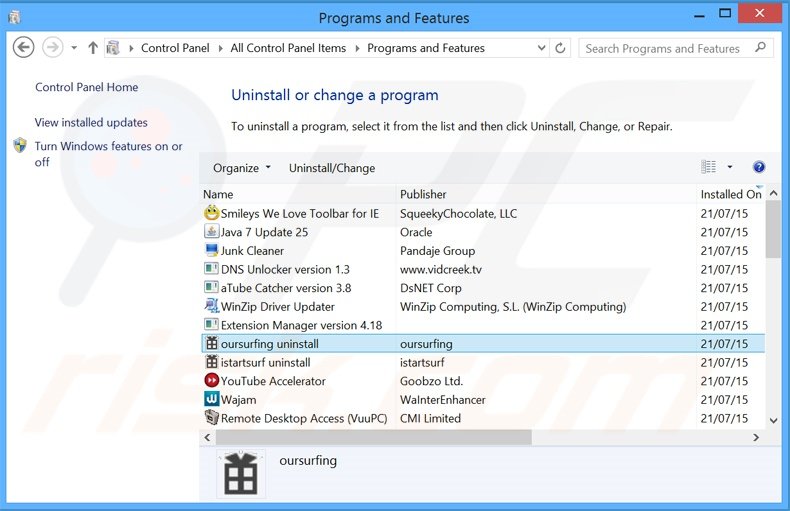
En la ventana de desinstalación de programas, busque aquellas aplicaciones sospechosas que hayan sido instaladas recientemente (por ejemplo, "oursurfing uninstall", "istartsurf uninstall"), seleccione las entradas correspondientes y haga clic en "Desinstalar" o "Suprimir".
Tras desinstalar los programas no deseados, que generan anuncios de Lightning newtab, analice su ordenador en busca de componentes restantes no deseados o posibles infecciones de malware. Para analizar su sistema, elija un programa recomendado para eliminar programas maliciosos.
DESCARGAR eliminador de infecciones de malware
Combo Cleaner verifica si su equipo está infectado. Para usar el producto con todas las funciones, debe comprar una licencia para Combo Cleaner. 7 días de prueba gratuita limitada disponible. Combo Cleaner es propiedad y está operado por RCS LT, la empresa matriz de PCRisk.
Quitar el software publicitario Lightning newtab de los navegadores web:
Este vídeo muestra cómo eliminar los complementos de navegador potencialmente no deseados:
 Deshacerse de los complementos maliciosos en Internet Explorer:
Deshacerse de los complementos maliciosos en Internet Explorer:
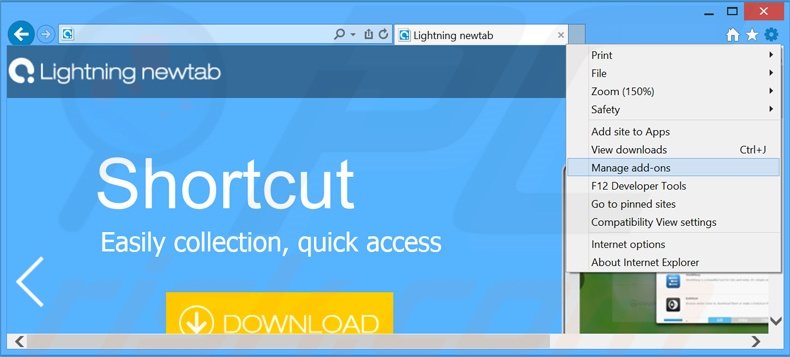
Haga clic en el icono de la "ruedecita" ![]() (en la esquina superior derecha de Internet Explorer), seleccione "Administrar complementos". Busque por "GoodTab Class" y "LuckyTab Class", seleccione esas entradas y haga clic en Eliminar.
(en la esquina superior derecha de Internet Explorer), seleccione "Administrar complementos". Busque por "GoodTab Class" y "LuckyTab Class", seleccione esas entradas y haga clic en Eliminar.
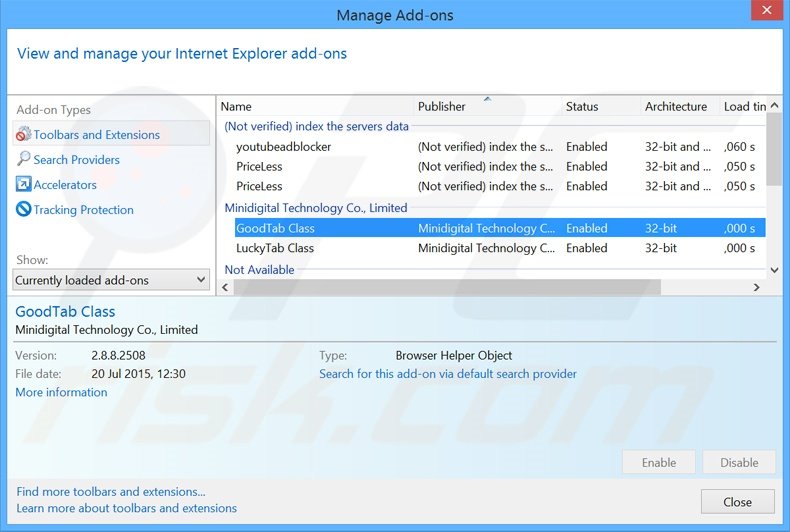
Método opcional:
Si sigue teniendo problemas con la eliminación de lightningnewtab (programa potencialmente no deseado), restablezca la configuración de Internet Explorer por defecto.
Usuarios de Windows XP: Clic en Inicio, pulse en Ejecutar; en la nueva ventana, escriba inetcpl.cpl. A continuación, haga clic en la pestaña Opciones avanzadas y luego en Restablecer... .

Usuarios de Windows Vista y Windows 7: Haga clic en el logo de Windows, en el cuadro de búsqueda teclee inetcpl.cpl y pulse Enter. En la nueva ventana, haga clic en la pestaña de Opciones avanzadas, luego haga clic en Restablecer.

Usuarios de Windows 8: Abra Internet Explorer y haga clic en el icono de la ruedecita. Seleccione Opciones de Internet.

En la nueva ventana, selecciona la pestaña de Opciones avanzadas.

Haga clic en el botón Restablecer.

Confirme que desea restablecer la configuración predeterminada de Internet Explorer haciendo clic en el botón Restablecer.

 Eliminar las extensiones maliciosas en Google Chrome:
Eliminar las extensiones maliciosas en Google Chrome:
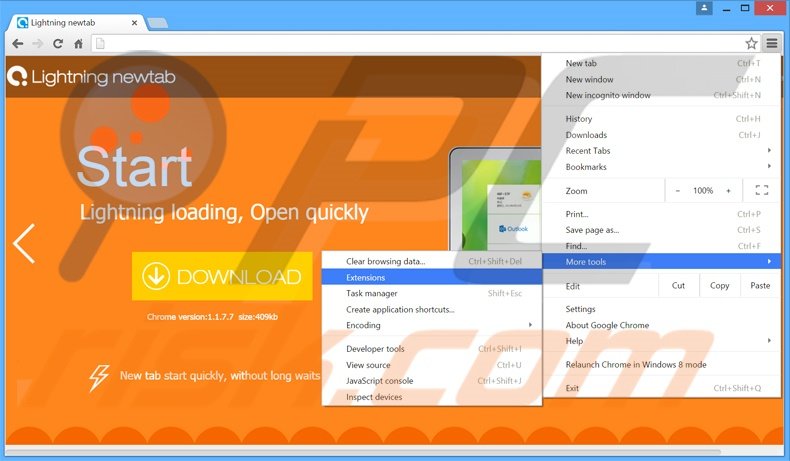
Haga clic en el icono del menú de Chrome ![]() (parte superior derecha de Google Chrome), seleccione "Herramientas" y haga clic en "Extensiones". Ubique: "Lightning newtab", selecciónelo y haga clic en el icono de la papelera.
(parte superior derecha de Google Chrome), seleccione "Herramientas" y haga clic en "Extensiones". Ubique: "Lightning newtab", selecciónelo y haga clic en el icono de la papelera.
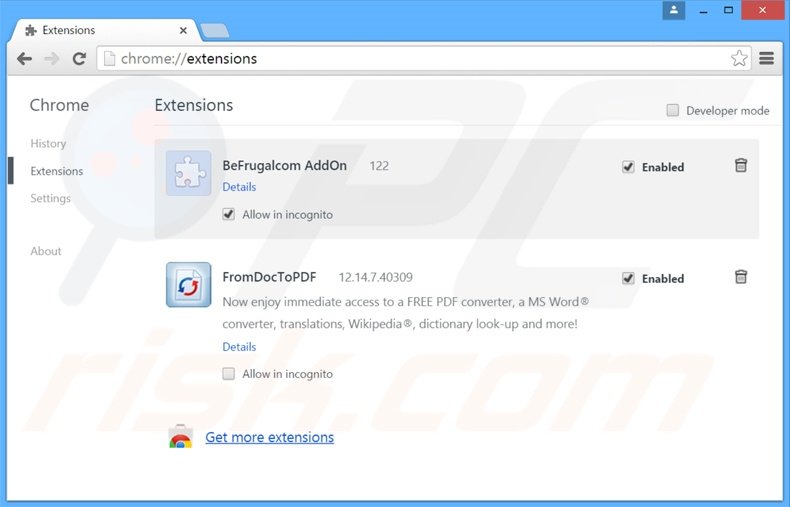
Método opcional:
Si sigue teniendo problemas para eliminar lightningnewtab (programa potencialmente no deseado), restablezca la configuración predeterminada del navegador Google Chrome. Haga clic en el icono de menú en Chrome ![]() (parte superior derecha de Google Chrome) y seleccione Configuración. Diríjase a la parte inferior de la pantalla. Haga clic en el enlace Configuración avanzada.
(parte superior derecha de Google Chrome) y seleccione Configuración. Diríjase a la parte inferior de la pantalla. Haga clic en el enlace Configuración avanzada.

De nuevo, utilice la barra de desplazamiento para ir a la parte inferior de la pantalla y haga clic en el botón Restablecer (Restaura los valores predeterminados originales de la configuración).

En la nueva ventana, confirme que quiere restablecer la configuración predeterminada de Google Chrome haciendo clic en el botón Restablecer.

 Eliminar los complementos maliciosos en Mozilla Firefox:
Eliminar los complementos maliciosos en Mozilla Firefox:
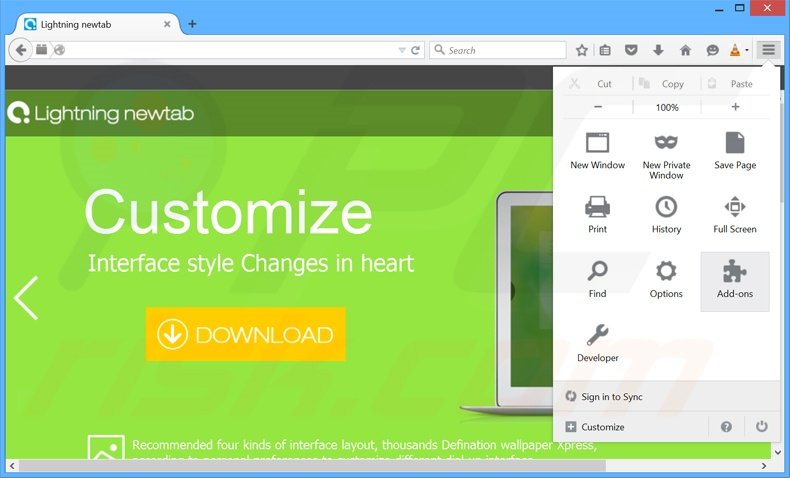
Haga clic en "Firefox" ![]() (en la esquina superior derecha de la ventana principal), seleccione "Complementos". Haga clic en "Extensiones" y, en la nueva pantalla, desactive: "deskCut 0.0.10".
(en la esquina superior derecha de la ventana principal), seleccione "Complementos". Haga clic en "Extensiones" y, en la nueva pantalla, desactive: "deskCut 0.0.10".
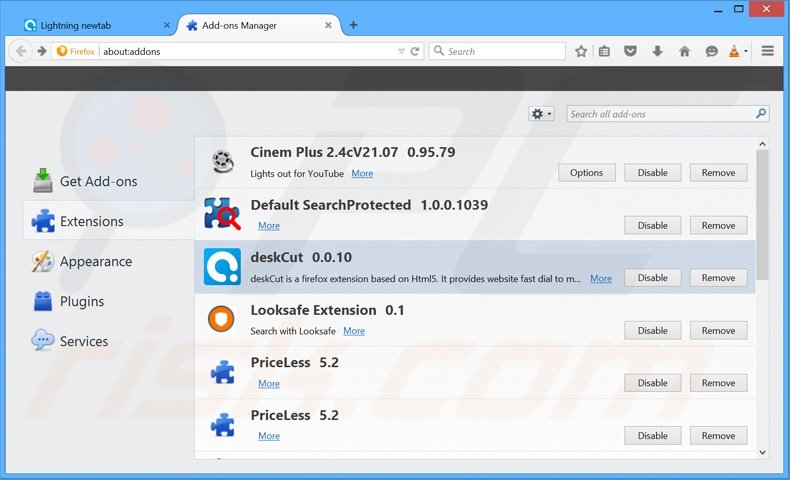
Método opcional:
Los usuarios con problemas para eliminar de lightningnewtab (programa potencialmente no deseado) pueden restablecer la configuración de Mozilla Firefox.
Abra Mozilla Firefox; en la esquina superior derecha de la ventana principal, haga clic en el menú de Firefox ![]() ; en el menú desplegado, pulse sobre el icono Abrir menú de ayuda
; en el menú desplegado, pulse sobre el icono Abrir menú de ayuda ![]()

Seleccione Información para solucionar problemas.

En la nueva pantalla, haga clic en el botón Restablecer Firefox.

En la nueva ventana, confirme que desea restablecer la configuración predeterminada de Mozilla Firefox haciendo clic en el botón Restablecer.

 Eliminar extensiones maliciosas en Safari:
Eliminar extensiones maliciosas en Safari:

Cerciórese de que su navegador Safari está activo. Haga clic en el menú de Safari y seleccione Preferencias…

En la nueva ventana, haga clic en Extensiones, revise todas las extensiones instaladas recientemente que parezcan sospechosas, selecciónelas y haga clic en Desinstalar.
Método opcional:
Asegúrese de que su navegador Safari está activo y haga clic en el menú Safari. Seleccione Borrar historial y datos de sitios webs del menú desplegable.

En el cuadro de diálogo que se ha abierto, seleccione Todo el historial y pulse el botón Borrar historial.

 Eliminar extensiones maliciosas de Microsoft Edge:
Eliminar extensiones maliciosas de Microsoft Edge:

Haga clic en el ícono de menú de Edge ![]() (en la esquina superior derecha de Microsoft Edge), seleccione "Extensiones". Localice todos los complementos de navegador sospechosos recientemente instalados y haga clic en "Eliminar" debajo de sus nombres.
(en la esquina superior derecha de Microsoft Edge), seleccione "Extensiones". Localice todos los complementos de navegador sospechosos recientemente instalados y haga clic en "Eliminar" debajo de sus nombres.

Método opcional:
Si continúa teniendo problemas con la eliminación de lightningnewtab (programa potencialmente no deseado), restablezca la configuración del navegador Microsoft Edge. Haga clic en el ícono de menú de Edge ![]() (en la esquina superior derecha de Microsoft Edge) y seleccione Configuración.
(en la esquina superior derecha de Microsoft Edge) y seleccione Configuración.

En el menú de configuración abierto, seleccione Restablecer Configuración.

Seleccione Restaurar configuración a sus valores predeterminados. En la ventana abierta, confirme que desea restablecer la configuración predeterminada de Microsoft Edge haciendo clic en el botón Restablecer.

- Si esto no ayudó, siga estas instrucciones alternativas que explican cómo restablecer el navegador Microsoft Edge.
Resumen:
 Con normalidad, el software publicitario o aplicaciones potencialmente no deseadas se introducen sin permiso en los navegadores web del usuario al descargar programas gratuitos. Algunos de los sitios web malintencionados que ofrecen descargas de programas gratuitos no dejan descargar el programa elegido si se decide rechazar la instalación de software promocionado. Tenga en cuenta que la fuente más segura para descargar programas gratuitos es el sitio web de los creadores. Al instalar el programa gratuito ya descargado, elija la opción de instalación personalizada o avanzada; este paso mostrará todas las aplicaciones no deseadas que se iban a instalar junto con el programa de su elección.
Con normalidad, el software publicitario o aplicaciones potencialmente no deseadas se introducen sin permiso en los navegadores web del usuario al descargar programas gratuitos. Algunos de los sitios web malintencionados que ofrecen descargas de programas gratuitos no dejan descargar el programa elegido si se decide rechazar la instalación de software promocionado. Tenga en cuenta que la fuente más segura para descargar programas gratuitos es el sitio web de los creadores. Al instalar el programa gratuito ya descargado, elija la opción de instalación personalizada o avanzada; este paso mostrará todas las aplicaciones no deseadas que se iban a instalar junto con el programa de su elección.
Ayuda para la desinfección:
Si se encuentra con problemas al intentar eliminar lightningnewtab (programa potencialmente no deseado) de su equipo, por favor pida ayuda en nuestro foro de eliminación de programas maliciosos.
Publique un comentario:
Si dispone de más información sobre lightningnewtab (programa potencialmente no deseado) o sobre la forma de eliminarlo, por favor comparta su conocimiento en la sección de comentarios de abajo.
Fuente: https://www.pcrisk.com/removal-guides/9205-lightning-newtab-adware
Compartir:

Tomas Meskauskas
Investigador experto en seguridad, analista profesional de malware
Me apasiona todo lo relacionado con seguridad informática y tecnología. Me avala una experiencia de más de 10 años trabajando para varias empresas de reparación de problemas técnicos y seguridad on-line. Como editor y autor de PCrisk, llevo trabajando desde 2010. Sígueme en Twitter y LinkedIn para no perderte nada sobre las últimas amenazas de seguridad en internet.
El portal de seguridad PCrisk es ofrecido por la empresa RCS LT.
Investigadores de seguridad han unido fuerzas para ayudar a educar a los usuarios de ordenadores sobre las últimas amenazas de seguridad en línea. Más información sobre la empresa RCS LT.
Nuestras guías de desinfección de software malicioso son gratuitas. No obstante, si desea colaborar, puede realizar una donación.
DonarEl portal de seguridad PCrisk es ofrecido por la empresa RCS LT.
Investigadores de seguridad han unido fuerzas para ayudar a educar a los usuarios de ordenadores sobre las últimas amenazas de seguridad en línea. Más información sobre la empresa RCS LT.
Nuestras guías de desinfección de software malicioso son gratuitas. No obstante, si desea colaborar, puede realizar una donación.
Donar
▼ Mostrar discusión